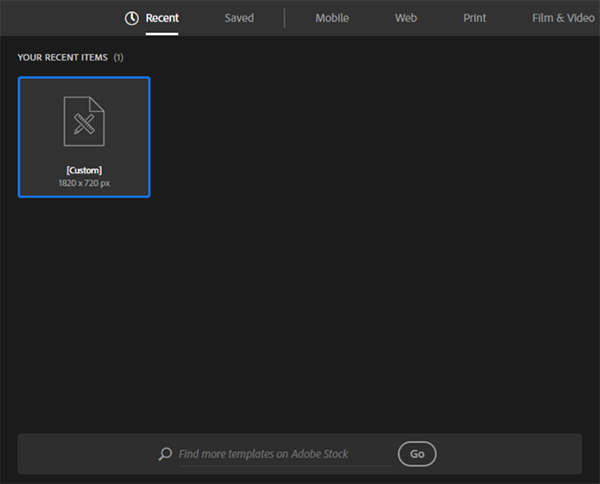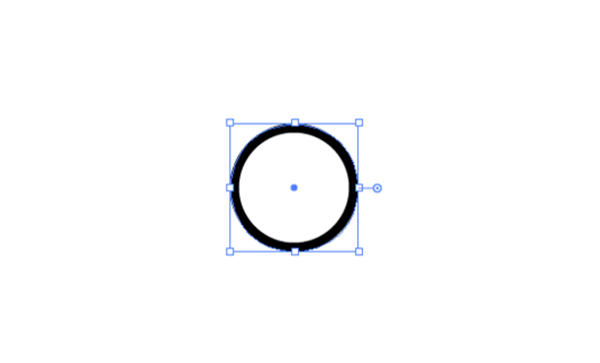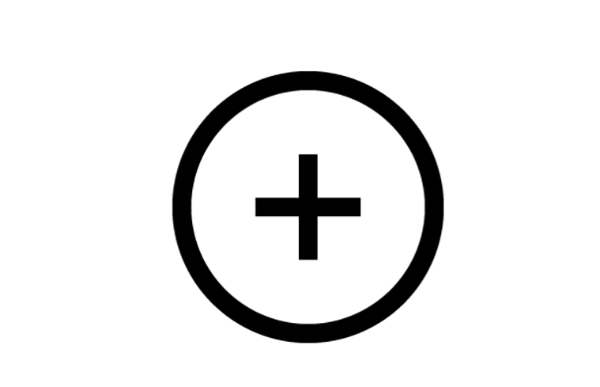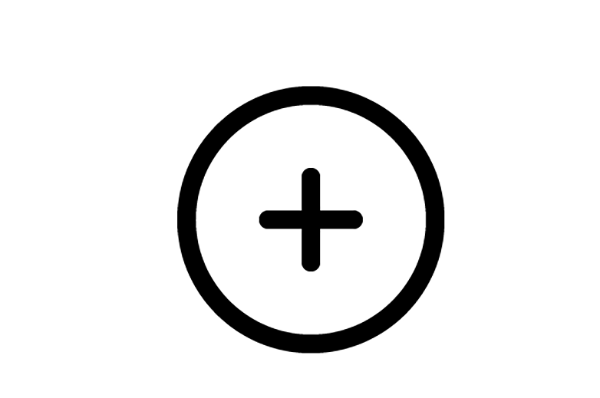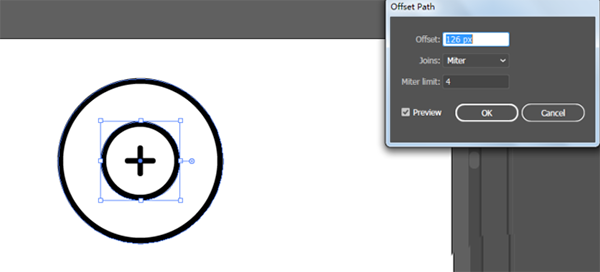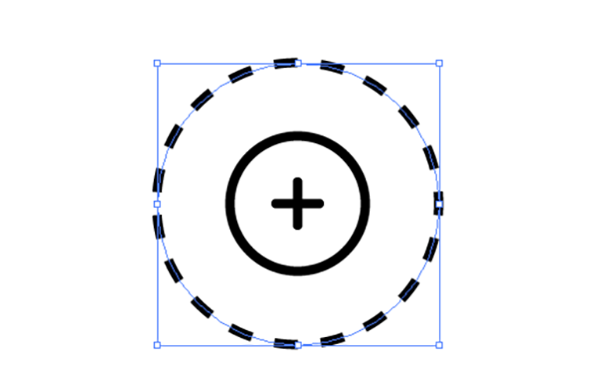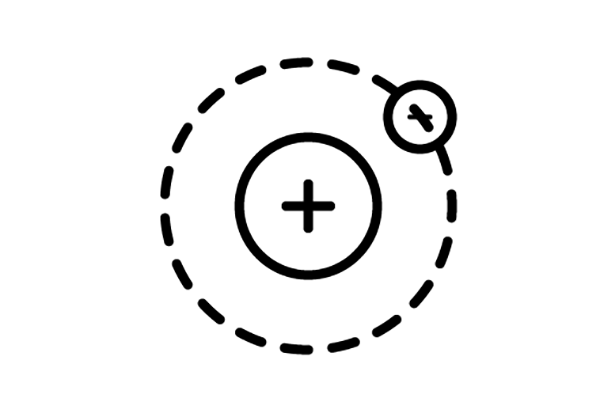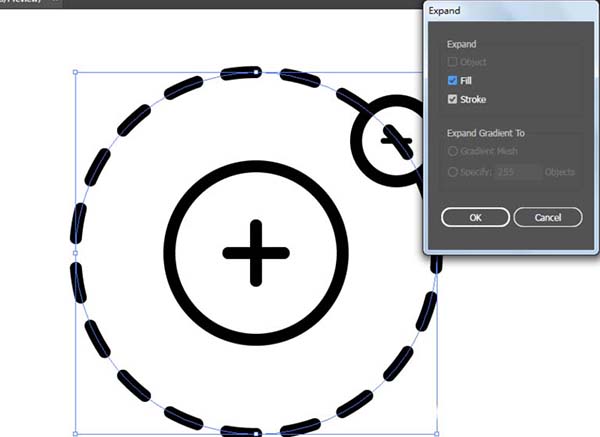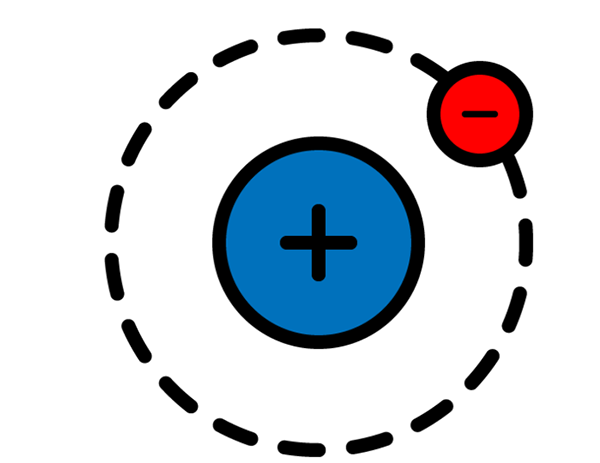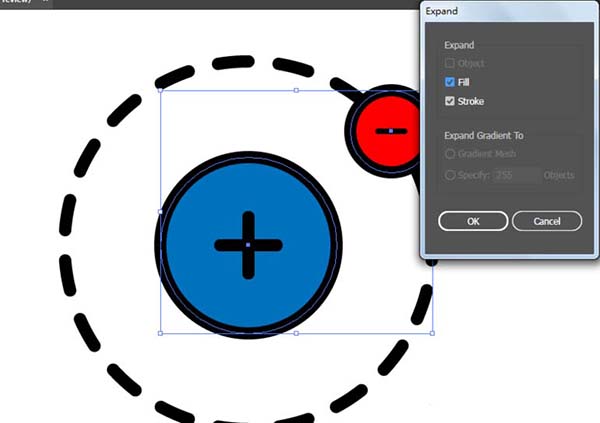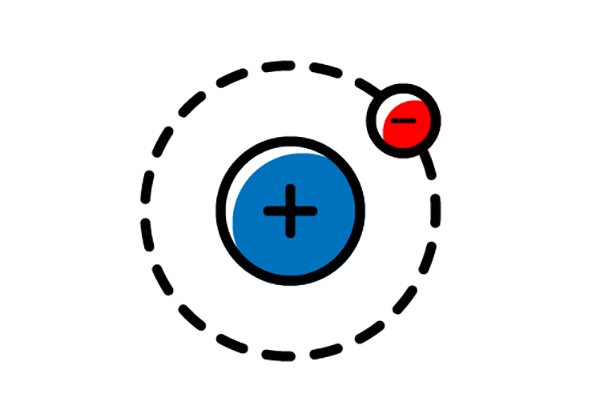|
|
|
|
| 下面给大家介绍的是ai怎么设计正负极logo,喜欢的朋友可以一起来关注软件自学网学习更多的AI实例教程。 |
|
第1步、打开AI软件,点击新的模版出来,效果如下:
第2步、绘制一个圆形出来,效果如下:
第3步、然后绘制一个十字图案出来。效果如下:
第4步、然后一个正极的图形就绘制好了。
第5步、然后选择圆,设置路径偏移。效果如下:
第6步、然后在描边里面设置虚线。
第7步、然后绘制一个负极的图标。效果如下:
第8步、然后给对象进行扩展设置。
第9步、然后填充蓝色与红色,效果如下:
第10步、然后同样的进行路径扩展设置。
第11步、然后移动一下红色与蓝色。效果就出来了。
|